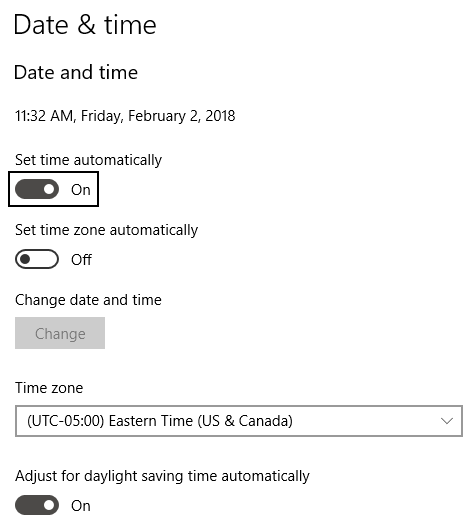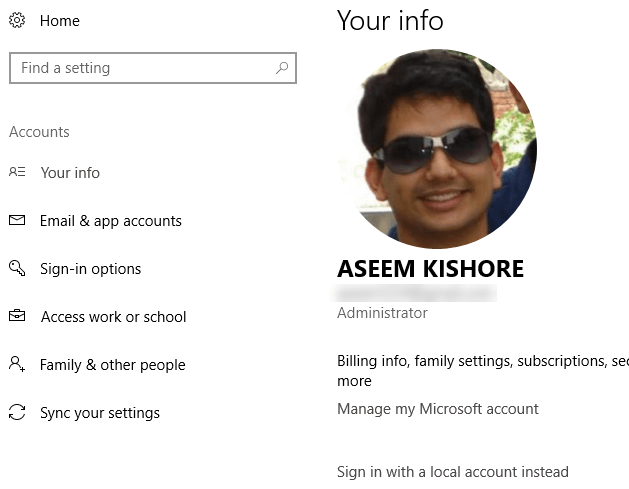আমি কয়েকটি হোম পিসিতে উইন্ডোজ 8/10 লোড করেছি এবং আমি মাঝে মাঝে এখানে এবং সেখানে আগত। সম্প্রতি, আমি উইন্ডোজ স্টোরটি খুলতে চেষ্টা করেছি এবং আমাকে নিম্নলিখিত ত্রুটির বার্তাটি পেয়েছি:
We weren't able to connect to the Store. This might have happened because of a server problem or the network connection timed out. Please wait a few minutes and try again.
এখানে উইন্ডোজ 10 এর মতো বার্তাটি কেমন দেখায়:
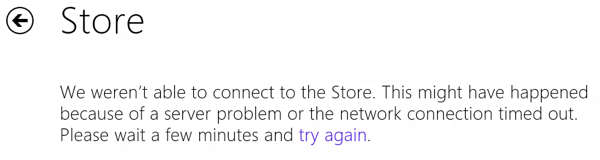
কয়েকটি সেটিংস সঙ্গে অস্পষ্ট পরে, আমি দোকান আবার কাজ করতে পারবেন। এই প্রবন্ধে, আমি আপনাকে বিভিন্ন সমাধান দেখিয়েছি যেগুলি আমি চেষ্টা করেছি এবং আশা করি আপনাদের মধ্যে কেউ একজন আপনার জন্য কাজ করে।
পদ্ধতি 1 - তারিখ চেক করুন & amp; সময়
আপনার প্রথম কাজটি করতে হবে তা নিশ্চিত করুন আপনার উইন্ডোজ 8/10 পিসিের তারিখ এবং সময় সঠিকভাবে সেট করা আছে। আপনার সিস্টেমের সময় সঠিক না হলে আপনি দোকানের সাথে সংযোগ করতে পারবেন না। আপনি তারিখ এবং সময়এ শুরু এবং টাইপ করতে ক্লিক করে সময়টি ঠিক করতে পারেন।
উইন্ডোজ 10 এ, আপনি 'নতুন সেটিংস অ্যাপ্লিকেশন যেখানে আপনি নিজেই সময় সমন্বয় বা এটি স্বয়ংক্রিয় সেট করতে পারেন আনা হবে।
উইন্ডোজ 8 এ, এটি আসে আপনি কন্ট্রোল প্যানেল সংলাপে। সিস্টেমটি সঠিক সময়ে সেট করার জন্য আপনি এখানে তারিখ এবং সময় পরিবর্তনক্লিক করতে পারেন। এছাড়াও, আপনি সঠিক টাইম জোন এও সেট করা নিশ্চিত করুন।
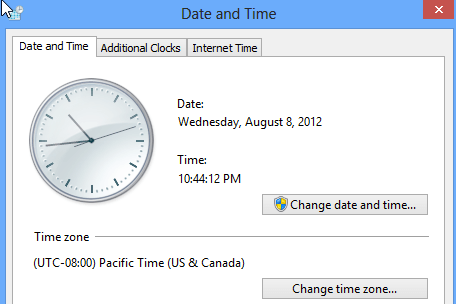
অথবা আপনি ইন্টারনেট সময়এ ক্লিক করতে পারেন >, সেটিংস পরিবর্তন করুনএ ক্লিক করুন এবং তারপর এখনই আপডেট করুনএ ক্লিক করুন। এটি স্বয়ংক্রিয়ভাবে time.windows.com দিয়ে আপনার কম্পিউটারকে সিঙ্ক করবে।
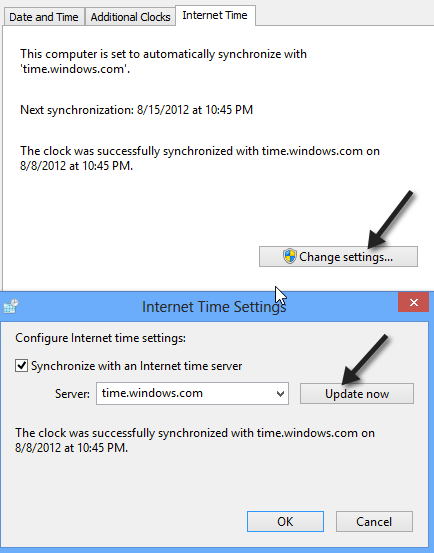
এখন উইন্ডোজ স্টোরের অ্যাপটি খুলার চেষ্টা করুন এবং দেখুন আপনি যদি সক্ষম হন সংযোগ। আশা করছি তাই!
মেথড ২ - প্রক্সি সার্ভার
অন্য যে জিনিসটি আপনি চেক করতে চান সেটি হল আপনার সিস্টেমে কিছু প্রক্সি সার্ভারের মধ্য দিয়ে যাচ্ছে। যদি এটি হয়, আপনি প্রক্সি সার্ভার নিষ্ক্রিয় করার চেষ্টা করুন এবং দেখতে পারেন যে এটি আপনাকে স্টোর থেকে সংযোগ করতে দেয়। আপনি IE এ উপরের ডানদিকে গিয়ার আইকনে ক্লিক করে ইন্টারনেট বিকল্পএ ক্লিক করে এটি করতে পারেন।
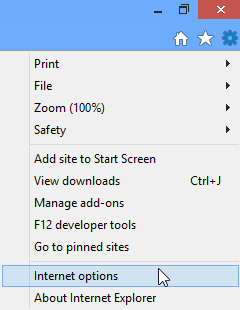
আপনি ইন্টারনেট বিকল্পসমূহএ স্টার্ট এ ক্লিক করতে এবং টাইপ করতে পারেন। তারপর সংযোগগুলিট্যাবে ক্লিক করুন এবং LAN সেটিংসবোতামে ক্লিক করুন।
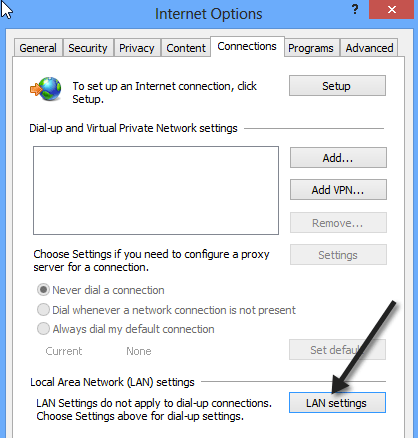
এগিয়ে যান এবং আপনার LANবাক্সের জন্য একটি প্রক্সি সার্ভার ব্যবহার করুন
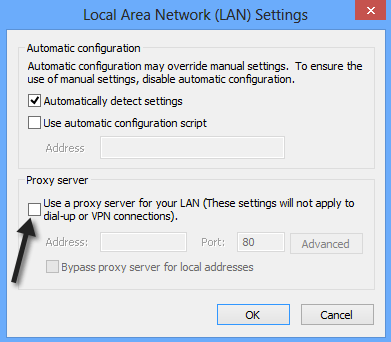
এখন উইন্ডোজে সংযোগ করার চেষ্টা করুন সংরক্ষণ করুন এবং এটি কাজ করে দেখুন। যদি না হয়, পড়া চালিয়ে যান।
পদ্ধতি 3 - লগ আউট / স্থানীয় অ্যাকাউন্ট ব্যবহার করুন
আপনি চেষ্টা করতে পারেন পরবর্তী জিনিস আপনার অ্যাকাউন্ট বন্ধ লগিং এবং তারপর ফিরে লগ ইন, বিশেষ করে যদি আপনি একটি মাইক্রোসফ্ট অ্যাকাউন্ট ব্যবহার করে। এছাড়াও https://login.live.com/এ যান এবং নিশ্চিত করুন যে আপনি আপনার Microsoft প্রমাণপত্রাদি দিয়ে লগইন করতে পারেন। যদি আপনি আপনার পাসওয়ার্ড হ্যাক করার মতো কোনও কারণে লক হয়ে যাচ্ছেন, তাহলে আপনাকে আপনার Microsoft অ্যাকাউন্ট অ্যাক্সেস পুনরুদ্ধার করতে হবে এবং তারপরে উইন্ডোজ 10 এ পুনরায় লগইন করতে হবে।
আপনি যা অন্য চেষ্টা করতে পারেন একটি মাইক্রোসফ্ট অ্যাকাউন্ট থেকে একটি স্থানীয় অ্যাকাউন্টে স্যুইচ করুন এবং তারপরে উইন্ডোজ স্টোরটি খুলার চেষ্টা করুন। আপনি অ্যাকাউন্টগুলিএ ক্লিক করে আপনার তথ্যএ ক্লিক করে সেটিংস অ্যাপ্লিকেশন খোলার মাধ্যমে এটি করতে পারেন।
পদ্ধতি 4 - উইন্ডোজ স্টোর অ্যাপ্লিকেশনের সমস্যার সমাধান
নীচের পারমাণবিক বিকল্পটি উইন্ডোজ 8/10-এ অন্তর্নির্মিত সমস্যা সমাধানকারী ব্যবহার করার আগে আপনি আরও একটি জিনিস চেষ্টা করতে পারেন। শুরুতে ক্লিক করুন, সমস্যা সমাধানটাইপ করুন এবং Enter টিপুন নীচে সমস্ত পথ স্ক্রোল করুন এবং উইন্ডোজ স্টোর অ্যাপসনির্বাচন করুন।
এটি সম্ভবত কাজ করতে যাচ্ছে না, তবে এটি একটি শট মূল্য।
পদ্ধতি 5 - আপনার পিসি পুনরায় সেট করুন
আপনি যা করতে পারেন তা শেষ আপনার পিসি রিসেট করা হয়। এটি আদর্শ নয় কারণ এটি আপনার সমস্ত অ্যাপস উইন্ডোজ স্টোর থেকে রিসেট করবে এবং সিডি / ডিভিডি বা ইন্টারনেট থেকে ইনস্টল করা কোনও তৃতীয়-পক্ষের প্রোগ্রামগুলিকে সরিয়ে দেবে। যাইহোক, যদি অন্য কিছুই কাজ না করে, তাহলে এটি আপনার একমাত্র বিকল্প হতে পারে।
আপনি আবার সেটিংস অ্যাপ্লিকেশনটিতে যেতে পারেন, আপডেট & amp; নিরাপত্তা, পুনরুদ্ধারএ ক্লিক করুন এবং এই পিসিটি পুনরায় সেট করুনএর অধীনে শুরু করুনএ ক্লিক করুন। উইন্ডোজ 8-তে, বিকল্পটি আপনার পিসিকে রিফ্রেশ করুন। আপনি কেবল অনুসন্ধানের মাধ্যাকর্ষণ ব্যবহার করে এটি অনুসন্ধান করতে পারেন।
আশা করি আপনার উইন্ডোজ 8 তে উইন্ডোজ স্টোরের সমস্যার সাথে সংযোগ করা যাবে না। / 10 মেশিন যদি না হয়, এখানে একটি মন্তব্য পোস্ট করুন এবং আমি সাহায্য করার চেষ্টা করব। উপভোগ করুন!?